
Bu kılavuzda, iPhone'unuzun kilidini PIN veya yüz tanıma olmadan nasıl açacağınızı gösteriyoruz.
İPhone'unuzun yüz tanıma işleminin tamamen başarısız olduğu veya pin girecek zamanınızın olmadığı anlar vardır. Örneğin, bir maske taktığınızda ve telefonunuzun kilidini hızlı bir şekilde açmanız gerektiğinde bu olabilir. Ya da belki bir eğlence parkındasınız, güneş beyninizi yakıyor, güneş gözlüğünüz takılı ve iPhone'unuzun kim olduğunuz hakkında hiçbir fikri yok. Olağanüstü.
Bu kılavuzda, iPhone'unuzun kilidini PIN veya yüz tanıma olmadan nasıl açacağınızı gösteriyoruz. Bu, iPhone'un bir komutu söyledikten sonra PIN'inizi sizin için girmesini sağlayan güzel bir numaradır. Bu yöntem hiçbir zaman yüz tanımanın veya manuel olarak bir PIN girmenin yerini almamalıdır, ancak dışarıda olduğunuzda faydalıdır.
Kılavuzumuz iPhone X ve iOS 13.6'ya dayanmaktadır.
Ses kontrolünü ayarlayın
Muhtemelen iPhone'unuzda Sesle Denetim açık değildir. Başlamak için şu adımları izleyin.
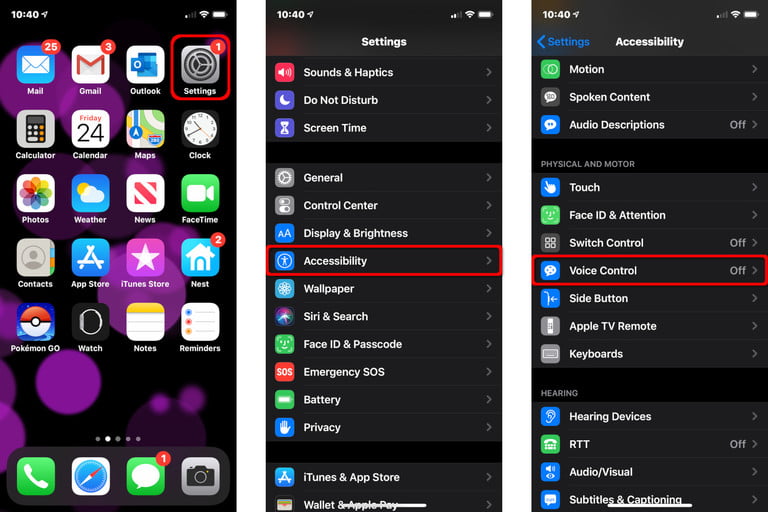
Adım 1: Ayarlar uygulamasını açın.
Adım 2: Aşağı kaydırın ve Erişilebilirlik'e dokunun. General'in hemen altında bulunur.
Adım 3: Aşağı kaydırın ve Sesle Denetim'e dokunun. Fiziksel ve Motor bölümünde bulunur.
Adım 4: Bu özelliği hiç kullanmadıysanız Ses Kontrolünü açın veya Ses Kontrolünü Ayarla'ya dokunun.
Komutu oluşturun
Zor kısım, PIN kodunu girme şeklinizi taklit etmek olacaktır. Bu noktaya geldiğinizde ekran kararır, bu nedenle sayı olmaz. Buradaki en iyi tavsiye, önce ekranı temizlemek, bir tabak tavuk veya yağlı patates kızartması yemek ve ardından yağlı parmaklarınızı kullanarak bir PIN kodu ile telefonunuzun kilidini açmaktır. Gördüğünüz güzel, kalın lekeler elde etmek için sertçe bastırın.
PIN giriş hareketinizi taklit etmeniz istendiğinde, parmak izlerini görene kadar telefonu açınız ve ardından bu noktalara dokunun.
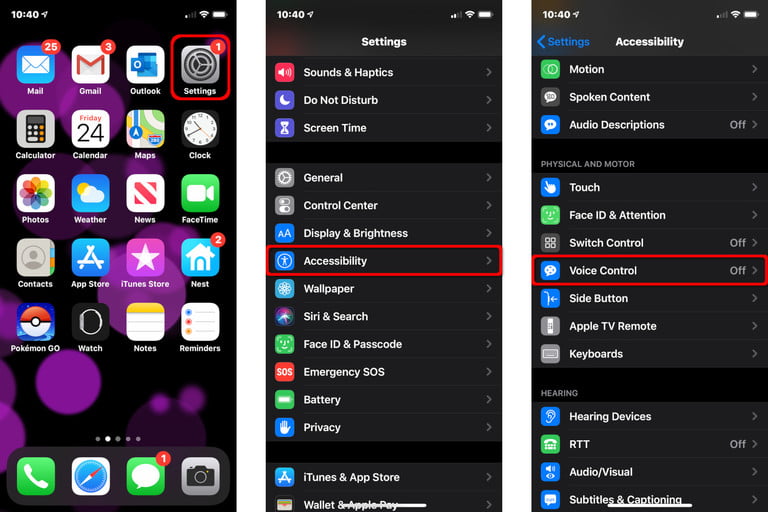
Adım 1: Ayarlar uygulamasını açın.
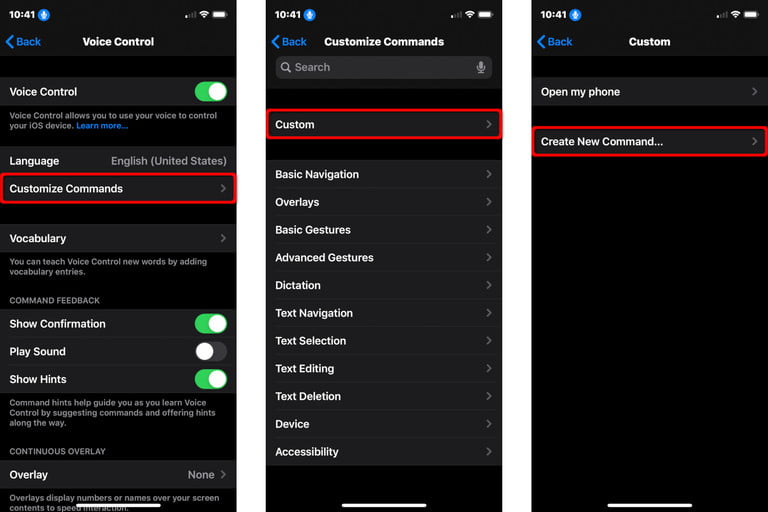
Adım 2: Aşağı kaydırın ve Erişilebilirlik'e dokunun. Genel'in hemen altında bulunur.
Adım 3: Aşağı kaydırın ve Sesle Denetim'e dokunun. Fiziksel ve Motor bölümünde bulunur.
Adım 4: Komutları Özelleştir'e dokunun.
Adım 5: Aşağıdaki ekranda Özel'e dokunun.
Adım 6: Yeni Komut Oluştur'a dokunun.
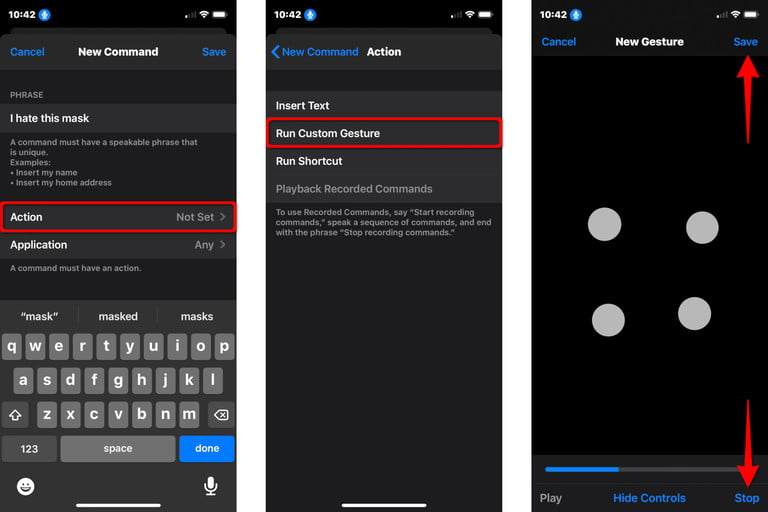
Adım 7: Konuşmak istediğiniz ifadeyi yazın ve ardından mavi Bitti düğmesine dokunun.
Adım 8: Aynı ekranda gösterilen Eylem'e dokunun.
Adım 9: Özel Hareket Çalıştır'a dokunun.
Adım 10: Siyah ekrana dokunarak PIN girişinizi taklit edin.
Adım 11: Kaydı tamamlamak için sağ alt köşedeki Durdur'a dokunun.
Adım 12: Bu hareketi kaydetmek için sağ üst köşedeki Kaydet'e dokunun.
Adım 13: Eylem ekranına dönersiniz. Geri dönmek için sol üst köşedeki Yeni Komut'a dokunun.
Adım 14: Kaydet'e dokunun.
Komutu devre dışı bırakın
Bir iPhone'da depolanan komutu tutabilir ve gerekmediğinde Sesle Denetim'i kapatabilirsiniz.

Adım 1: Ayarlar uygulamasını açın.
Adım 2: Aşağı kaydırın ve Erişilebilirlik'e dokunun. Genel'in hemen altında bulunur.
Adım 3: Aşağı kaydırın ve Sesle Denetim'e dokunun. Fiziksel ve Motor bölümünde bulunur.
Adım 4: Ses Kontrolünü kapatın.
Yazarın Diğer Yazıları
- Bilgisayar Yanıt Vermiyor mu? Mac'te Uygulamalardan Çıkmaya Nasıl Zorlanır?
- Web'de Anında İlet Bildirimleri Nasıl Devre Dışı Bırakılır?
- Spotify Premium Nasıl İptal Edilir (ve Ücretsiz Bir Hesap Silinir)
- En İyi TV Ekranı Boyutu Nasıl Seçilir?
- Windows 11'de Bluetooth cihazlarını hızlı bir şekilde bağlamanın 3 yolu
 Ramazan Eksik
Ramazan Eksik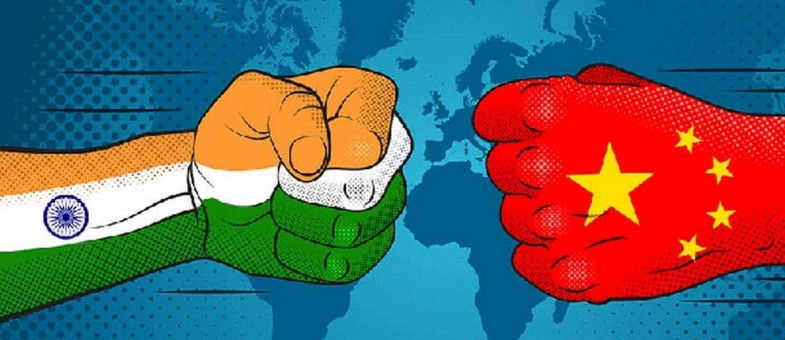


Yorumlar
Bu içerik ile ilgili hiç yorum yazılmamış. İlk yorum yapan sen ol.
Yorum Yazın